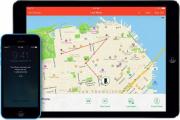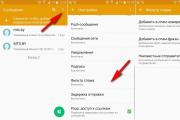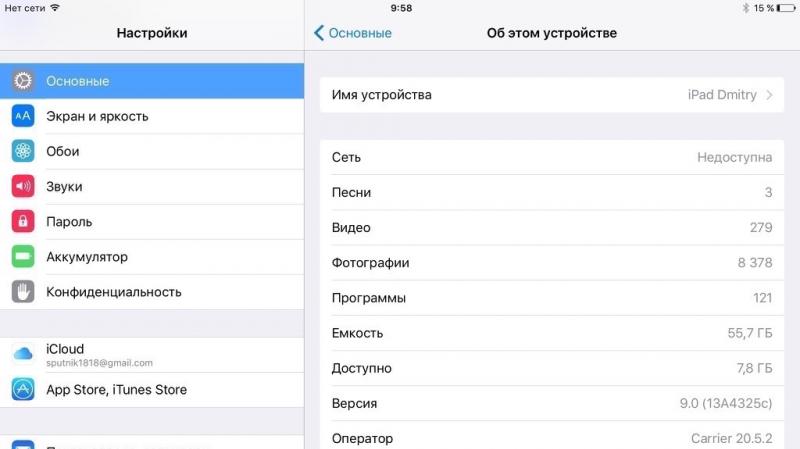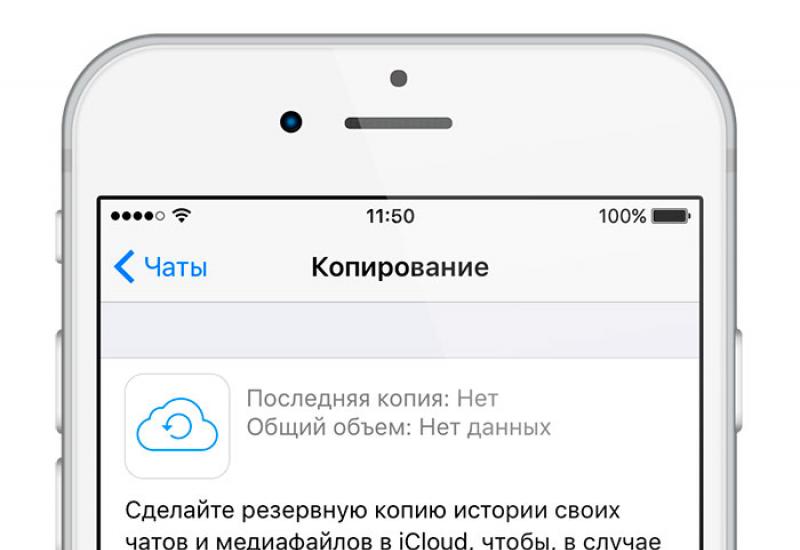Как заблокировать СМС на Android и добавить номер в черный список. В черный список, Группы, Настройки – Инструкция по эксплуатации Fly EzzyFlip Где найти в телефоне флай черный список
Вам нужно заблокировать входящие звонки с определенных номеров и необходимо запретить чтоб они вам звонили? В этой статье вы узнаете, как на Флай добавить контакт в черный список без дополнительных приложений и только родными средствами Android. Данным способом можно внести номер в черный список на Fly FS502, 4410 Phoenix, 4404 Spark и подобных андроид смартфонах.
Возможно этот способ блокировки звонков с нежелательных номеров
подойдет и к другим устройствам работающим на операционной системе Android.
Оставьте пожалуйста отзыв о том смогли ли вы указанным статье способом поставить контакт в черный список на вашем андроиде или нет, не забудьте указать модель устройства.
Ниже мы посмотрим два способа как на Fly и подобных устройствах на андроиде внести контакт в черный список .
Первый способ добавления номера в черный список на Флай более лёгкий и подходит к версии Android 4.0 и выше.
Номер, который нужно заблокировать должен быть сохранен в памяти телефона, если он на сим-карте, то перенесите его в память устройства.
Теперь входим в "Контакты" и открываем номер из списка контактов которому нужно запретить входящие звонки.
Далее открываем на андроиде "Меню". Меню для работы с контактом на Fly можно открыть нажав на иконку внизу экрана в виде трёх горизонтальных жирных точек.
Напротив пункта "Блокировка входящего вызова" устанавливаем галочку.
Готово! Все входящие звонки с номера внесенного в черный список на Флай будут заблокированы. Если нужно вновь разрешить приём звонков, то убираем галочку.
Второй способ так же позволяет блокировать звонки с номеров добавленных в черный список
для Android версии ниже 4.0.
Не забудьте перенести контакт в память телефона если он сохранен в на сим-карте.
Чтоб на андроиде Флай добавить контакт в черный список открываем "Настройки" и выбираем пункт "Вызовы".
Далее выбираем "Все вызовы" и "Отклонение вызова".
Находим пункт "Черный список" далее "Добавить" и ставим галочку напротив "Включить черный список".
Теперь заходим в контакты на Флай и вызываем "Меню". Вызвать меню можно нажимая на контакт и удерживая не отпуская палец, пока вы не увидите меню. В нем выбираем пункт "Добавить в черный список".
Чтоб удалить контакт из черного списка на Fly убираем галочку, которую мы установили ранее.
- Надеюсь вам помогла информация из статьи как на андроиде Флай добавить номер в черный список .
- Мы будем рады, если вы добавите отзывы, дополнения к статье или полезные советы.
- Большая просьба указывать модель андроида к которому подошёл или не подошёл данный способ блокировки звонков с нежелательных номеров.
- Спасибо за отзывчивость, взаимную помощь и полезные советы по теме статьи!
11-07-2019
18
час. 02
мин.
Сообщение:
Fly IQ 447 помогло, спасибо
08-10-2018
14
час. 49
мин.
Сообщение:
Fly iq 4515 - помогло, спасибо.
04-02-2018
11
час. 44
мин.
Сообщение:
Fly FS 407-ни один способ не помог найти чёрный список
23-12-2017
02
час. 14
мин.
Сообщение:
Спасибо,братан.эта тварь хер теперь меня заманает.первый способ форева.android 4.4.2.
29-10-2017
12
час. 33
мин.
Сообщение:
Первый способ также подошёл для модели fly FS451
12-09-2017
18
час. 01
мин.
Сообщение:
Спасибо большое за полезные советы! У меня fly fs501. Подошёл первый способ
22-07-2017
00
час. 35
мин.
Сообщение:
спасибо огромное очень полезная информация. Вы меня выручили
25-04-2017
19
час. 23
мин.
Сообщение:
У меня fly fs454 версия андроид 6.0,но у меня меню находится в правом верхнем углу экрана и там не такой функции.
11-03-2017
10
час. 31
мин.
Сообщение:
для fly phoenix iq4410 рекомендации не подошли. очень жаль!
01-12-2016
22
час. 50
мин.
Сообщение:
На моем флае получилось добавить номер в черный список первым способом версия андроида 4.2
Сейчас с вами научимся блокировать сообщения СМС на Андроид от определенного номера, т.е. добавим его в черный список сообщений. Таким образом вы не будете от данного контакта (не будет звука и иконки). Сами сообщения будут складываться в папку «Спам»/»Заблокированные сообщения» на всякий случай.
При этом следует учитывать, что на Андроиде есть черный список для звонков, а есть отдельный для сообщений, который мы и рассматриваем сейчас.
Данная статья подходит для всех брендов, выпускающих телефоны на Android 9/8/7/6: Samsung, HTC, Lenovo, LG, Sony, ZTE, Huawei, Meizu, Fly, Alcatel, Xiaomi, Nokia и прочие. Мы не несем ответственности за ваши действия.
Внимание! Вы можете задать свой вопрос специалисту в конце статьи.
Как добавить номер телефона в черный список сообщений
В зависимости от версии Android, названия пунктов будут отличаться, но сохраняется общий принцип.
Для наглядности покажу как блокировать сообщения от номеров на 2-ух разных версиях Андроид.
Первый вариант:
- Сообщения
- Опции
- Настройки
- Блокировать сообщения
- Список блокировки
- Добавляем номер
Второй вариант:
- Сообщения
- Настройки
- Фильтр спама
- Добавить в спам-номера
- Добавляем номер
 Увеличить
Увеличить Чтобы удалить номер из черного списка сообщений, просто нажмите на минус на экране списка заблокированных номеров.
В современном мире практически у каждого человека есть смартфон. Благодаря этому, с пользователем практически всегда можно связаться, просто позвонив на его номер. К сожалению, помимо нужных абонентов, пользователю так же практически постоянно могут дозвониться и «нежелательные» номера. Именно поэтому практически в каждом современном смартфоне есть функция «черный список», благодаря которой телефон в автоматическом режиме будет сбрасывать звонки с нежелательных номеров, не создавая неудобств хозяину.
Блокировка вызовов на Android смартфоне
Для того чтобы заблокировать входящие звонки на Android устройстве необходимо:На некоторых смартфонах заблокировать номер можно через меню настроек телефона. Для этого пользователю потребуется:




Так как Андроид это открытая операционная система и каждый производитель настраивает ее по-своему, на некоторых телефонах то, как внести номер мобильного телефона в черный список, может отличаться. Для таких случаев существует множество сторонних приложений, выполняющих по сути вышеописанные функции. Найти их можно в Play Market по запросу «Черный список» или «Блокировка вызовов».
Блокировка входящих звонков на iPhone
Чтобы заблокировать номер на iPhone требуется выполнить следующие действия:
В iPhone также есть возможность заблокировать весь контакт со всеми номерами, «привязанными» к нему. Для этого требуется:
Теперь внеся номер в черный список телефона, поступать звонки больше не будут.
Если достал СМС-спам
На смартфон часто приходят СМС-рассылки с рекламных агентств. Для того чтобы они больше не тревожили можно заблокировать абонента прямо через «сообщения». Для этого требуется:Заключение
В наше время понятие «личное пространство» практически исчезло из жизни человека. Заказав какую-либо услугу по телефону один раз, Ваш номер телефона навсегда сохранится в базе данной компании, чьей услугой Вы воспользовались. В дальнейшем эти данные будут использоваться для рекламы новых товаров и услуг, проведения опросов и т.д. Чаще всего именно чтобы избежать такой навязчивой рекламы и используют функцию «черный список» в телефоне.
Если кто-то очень часто звонит вам на телефон, то можно перестать отвечать на вызов, отключить звук, но звонок всё равно будет мешать. Решить проблему можно с помощью встроенной в смартфоны функции - «Чёрный список». Таким образом контакт будет заблокирован, а человек не сможет до вас дозвониться.
Что такое «Чёрный список» и для чего используется
«Чёрный список» представляет собой дополнительную функцию, которой снабжены все современные телефоны. С помощью «Чёрного списка» владельцы смартфонов на базе операционной системы Андроид могут защитить себя от звонков хулиганов и неприятных людей, с которыми стараются не общаться, заблокировать звонки разнообразных рекламных агентств, их рассылки.
Заблокировать контакт можно через вашего оператора сотовой связи. В отличие от блокировки через телефон, функция является платной, но она предоставляет больше возможностей. Например, кроме входящих звонков, вы не будете получать оповещений о вызовах указанного абонента, его сообщения.
Добавление контакта в чёрный список с помощью встроенной функции не представляет таких возможностей, зато это совершенно бесплатно. В таком случае вызовы от выбранного абонента будут блокироваться, но система автоматически отправит вам оповещение об этом звонке, а также дойдут все сообщения, которые отправит абонент.
Как добавить контакт/номер телефона в «Чёрный список» на Андроид
В различных версиях мобильных устройств на базе операционной системы Андроид способ добавления контакта в чёрный список немного отличается. Основные различия в настройках существуют между версиями Android ниже 4.0 и соответственно новых версий выше 4.0.
Добавление в «Чёрный список» на Android ниже 4.0
На Android версии ниже 4.0 номер абонета, который вы хотите заблокировать, должен обязательно находиться в списке контактов на телефоне. В старых версиях операционной системы сначала придётся активировать функцию «Чёрный список» и только потом добавлять контакт:
- Заходим в меню «Настройки».
- Открываем параметр «Вызовы» и находим пункт «Отклонение вызова».
- Нажимаем на «Чёрный список» и включаем его с помощью одноимённой кнопки.
Открываем список контактов. Удерживаем палец до тех пор, пока на экране не отобразится контекстное меню. В списке будет опция «Добавить в чёрный список», которая нам нужна. Указываем того абонента, которого больше не желаем слышать.
Для того чтобы вернуть всё на место, снова заходим в меню «Чёрного списка» через «Настройки» и убираем галочку, которую ставили ранее.
Добавление в «Чёрный список» на Android выше 4.0
Добавление номер в чёрный список на смарфонах с Android выше 4.0 будет несколько отличаться:
- Открываем список контактов и вызовов.
- Выбираем номер, который хотим заблокировать. В правом верхнем углу контакта находится меню настроек, изображённое в виде трёх жирных точек, расположенных горизонтально. После нажатия отобразится список.
- Здесь может быть два варианта одной и той же опции: «Блокировка входящего вызова» или «Только голосовая почта» (различается в зависимости от версии ОС). В обоих случаях нам требуется установить флажок напротив надписи, после чего контакт автоматически будет заблокирован.
Чтобы вернуть всё обратно, достаточно убрать галочку с пункта «Блокировка входящего вызова» («Только голосовая почта»).
Обратите внимание, что во всех случаях, после блокировки абонента, вы больше не будете получать от него звонков. Тем не менее, каждый раз после звонка заблокированного абонента будет приходить смс-оповещение о времени и дате звонка, также абонент сможет самостоятельно отправлять сообщения на ваш смартфон. Если вас регулярно беспокоит неизвестный номер, например, рекламное агентство, то добавляйте его в контакты и в чёрный список, тогда он не сможет дозвониться.
Видео: как добавить в «Чёрный список» на телефоне Андроид
Настройка «Чёрного списка»
Вернуть контакт в белый список можно разными способами. Чаще всего достаточно проделать ту же самую процедуру, как и при добавлении, только нужно убрать галочку напротив пункта «Включить чёрный список» (формулировка будет отличаться на разных моделях телефонов). К сожалению, стандартные средства смартфонов не позволяют изменять другие параметры, например, указывать конкретную дату, когда до вас нельзя дозвониться, но это можно сделать с помощью дополнительных программ.
Дополнительные программы для блокировки
С программным обеспечением всё немного проще, а пользоваться им могут все владельцы смартфонов на базе Андроид, причём не имеет значения, какая у вас версия телефона. В Play Market’е найдите приложение, которое называется Blacklist. Ключевой особенностью приложения является то, что оно позволяет блокировать не только звонки от абонентов, но и смс-сообщения.
Дл этого нужно будет сделать следующие настройки:
Приложение позволяет блокировать даже нечисловые номера, что будет актуально в тех случаях, когда вам надоедают рекламные компании. Вы всегда сможете просмотреть историю заблокированных звонков и сообщений во вкладке «История» и даже прочитать содержимое смс. Разблокировать абонента можно, выделив номер и нажав на изображение ведра, находящееся в правом верхнем углу.
Видео: работа с программой Blacklist («Чёрный список»)
Ещё один уникальный способ тоже позволяет заблокировать входящие звонки и сообщения от абонентов. Скачайте в магазине приложений антивирус Avast!Mobile Security (не все антивирусы обладают возможностью добавления контактов в чёрный список).

Каким бы способом вы ни воспользовались, каждый заблокированный абонент будет слышать, что номер занят. Отправляемые им сообщения не отобразятся на экране, но посмотреть их всё равно будет можно.
Расширенный функционал настройки чёрного списка присутствует только у дополнительного программного обеспечения. С их помощью вы можете не только заблокировать сами звонки, но и входящие сообщения, просмотреть их содержимое, дату получения и в случае с антивирусом даже настроить дату отключения указанных функций.
Все указанные приложения распространяются бесплатно (есть платные версии с большими возможностями), поэтому любой пользователь может их загрузить и при соответствии параметров телефона и системных требований программы установить на свой смартфон.
Видео: блокировка нежелательных звонков с помощью Avast!Mobile Security
Возможные проблемы и способы их решения
Главное, когда скачиваете и устанавливаете программу, делайте это только с помощью официальных или проверенных источников (Play Market или AppStore) . В противном случае вы рискуете «поймать» на телефон вредоносное программное обеспечение. С его помощью злоумышленники могут легко вычислить контакты людей, с которыми вы общаетесь, ваш личный номер телефона и украсть огромное количество конфиденциальных данных (особенно если вы часто переписываетесь с помощью смс-сообщений). Если всё-таки пользуетесь непроверенными источниками, например, форумами, где выкладываются «прошитые» версии программ, то заранее установите антивирусное ПО.
При использовании чёрного списка может возникнуть одна серьёзная проблема - после добавления человека в чёрный список можно пропустить какое-нибудь важное событие. Если воспользовались дополнительной утилитой, то человек вообще не сможет дать вам знать о нём, ведь заблокируются и входящие сообщения. Также будьте внимательны при наборе номера, когда добавляете контакт в чёрный список, чтобы случайно туда не попал другой человек. Каких-то других серьёзных неприятностей при работе с чёрными списками (особенно встроенными) обычно ни у кого не возникает.
Каждый владелец смартфона на операционной системе Андроид может быстро заблокировать нежелательный контакт. В этом помогут и традиционные средства самой операционной системы, и дополнительные приложения. Если не важно, будут ли приходить смс от заблокированного абонента и не нужно устанавливать определённую время и дату, то пользуйтесь стандартными возможностями. Во всех остальных случаях на помощь придут разнообразные приложения. После блокировки ни звонки от заблокированного абонента, ни смс-сообщения вас беспокоить не будут.
Вы - счастливый обладатель мобильного телефона Fly, у которого возникло непреодолимое намерение оградить себя от ненужного общения? Специально для удовлетворения Вашего желания предлагаем Ultimate Blacklist - приложение, созданное для управления черным списком в телефоне Fly. Данное программное обеспечение доступно для загрузки на нашем сайте; сделав это, Вы незамедлительно оцените его преимущества.
Ultimate Blacklist: руководство пользователя
На главной странице интерфейса приложения присутствуют две основные вкладки: «Черный список» и «История». Как понятно из их названия, первая вкладка содержит номера, которые Вы желаете внести в черный список на Fly. Пополнять список можно, внося абонентов вручную, из списка контактов или, используя историю звонков. Допустима возможность ввода как цифровой, так и текстовой информации, что снимает любые ограничения на блокировку входящих.
Для того чтобы внести абонента в черный список, необходимо нажать на значок с изображением человечка. В появившемся окошке вводите номер неугодного абонента, если помните его наизусть. Если это не так - не страшно: нажимайте на кнопку справа от поля ввода. Так Вы можете выбрать любого человека из списка контактов, хранящегося в телефоне. Аналогично Вы сможете восстановить любой номер из журнала звонков и списка сообщений.
Вторая вкладка вмещает архив имевших место фактов набора номера от абонентов из черного списка. Сюда попадает информация о всех несостоявшихся голосовых вызовах и недоставленных СМС- и ММС-сообщениях.
В настройках описываемого приложения пользователь выбирает варианты блокировки: звонки, СМС-ки или ММС-ки. Там же можно определить, желаете ли Вы получать уведомления о событиях черного списка для Флай, и каким образом.